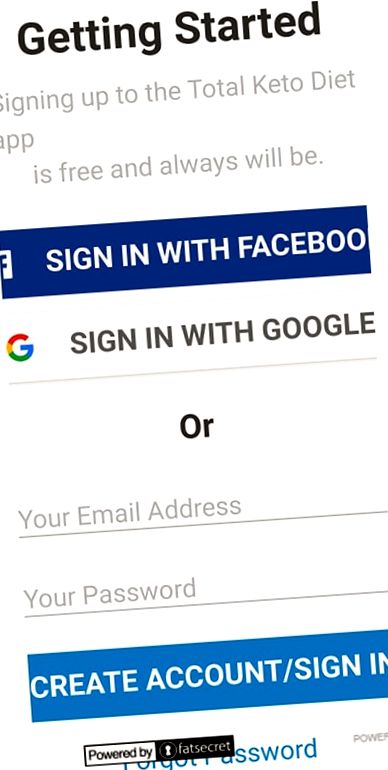Nem lehet megnyomni az elfelejtett jelszót. Nem lehet bejelentkezni.
A leggyakoribb ok, amiért a felhasználók nem tudják megnyomni a Elfelejtette a jelszavát a jelszó visszaállításához szükséges link a telefoné Betűméret és/vagy kijelző mérete túl nagy, és az elemek így egymásra ülnek:
A betűtípus és a megjelenítés méretének csökkentéséhez kövesse ezeket az utasításokat, attól függően, hogy Androidot vagy iOS-t használ:
Android:
Módosítsa a betűméretet
A betűméret kisebbé vagy nagyobbá tételéhez:
- Nyissa meg az eszköz Beállítások alkalmazását
- Koppintson a Megközelíthetőség, majd érintse meg a gombot Betűméret
- A csúszkával válassza ki a betűméretet
A betűméret beállítása nem vonatkozik a Google Chrome alkalmazásra, amelynek saját szövegméretezési vezérlője van.
Megjelenítési méret módosítása
A képernyőn megjelenő elemek kisebbé vagy nagyobbá tételéhez:
- Nyissa meg az eszköz Beállítások alkalmazását
- Koppintson a Megközelíthetőség, majd érintse meg a gombot Kijelző mérete
- A csúszka segítségével válassza ki a megjelenítés méretét
Módosítsa a betűméretet
- Válassza a Beállítások> Kijelző és fényerő> Szövegméret lehetőséget.
- Húzza a csúszkát a kívánt betűméret kiválasztásához.
A betűtípust még jobban állítsa be
- Válassza a Beállítások> Általános> Kisegítő lehetőségek> Nagyobb szöveg lehetőséget.
- Koppintson a Nagyobb hozzáférhetőségméretek elemre a további betűkészlet-beállítások megjelenítéséhez.
- Húzza a csúszkát a kívánt betűméret kiválasztásához.
Ha túl nagyra teszi a szöveget, nehézzé teheti a gombok vagy más funkciók megérintését az alkalmazásokon belül. Térjen vissza a beállításaihoz, és szükség szerint állítsa be a betűméretet.
- 8 közös étel (amelyek mérgezőek) Houston Press
- Elképesztő dolgokat készíthet panini sajtóban
- Amerikai feldolgozott Kosher Gastronomica University of California Press
- A legjobb fogyókúrás tabletták pénzvisszafizetési garanciája a sejtprés diétás tabletták egészséges - HazMat Management
- 12 hetes étrendterv PRESS Egészséges ételek Gyümölcslé tisztítás, étrend-tervek; Egészséges vegán élelmiszerek